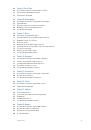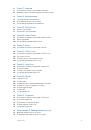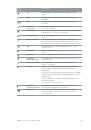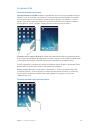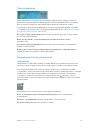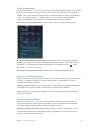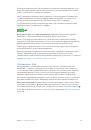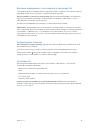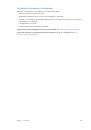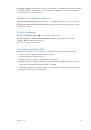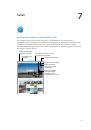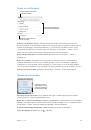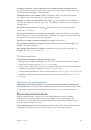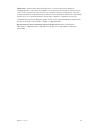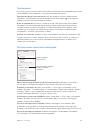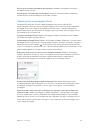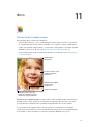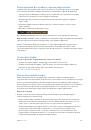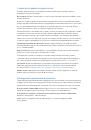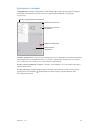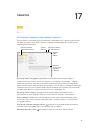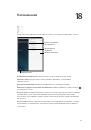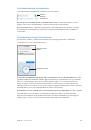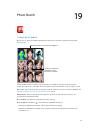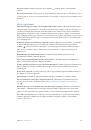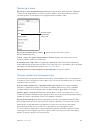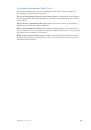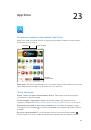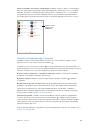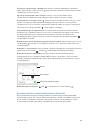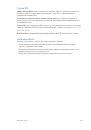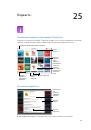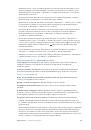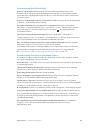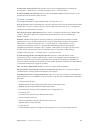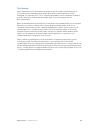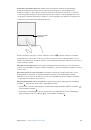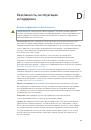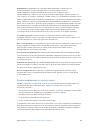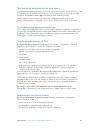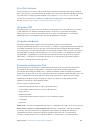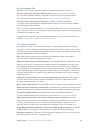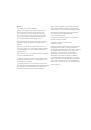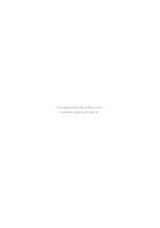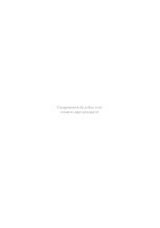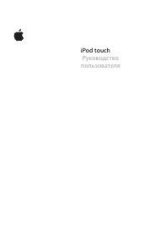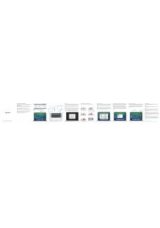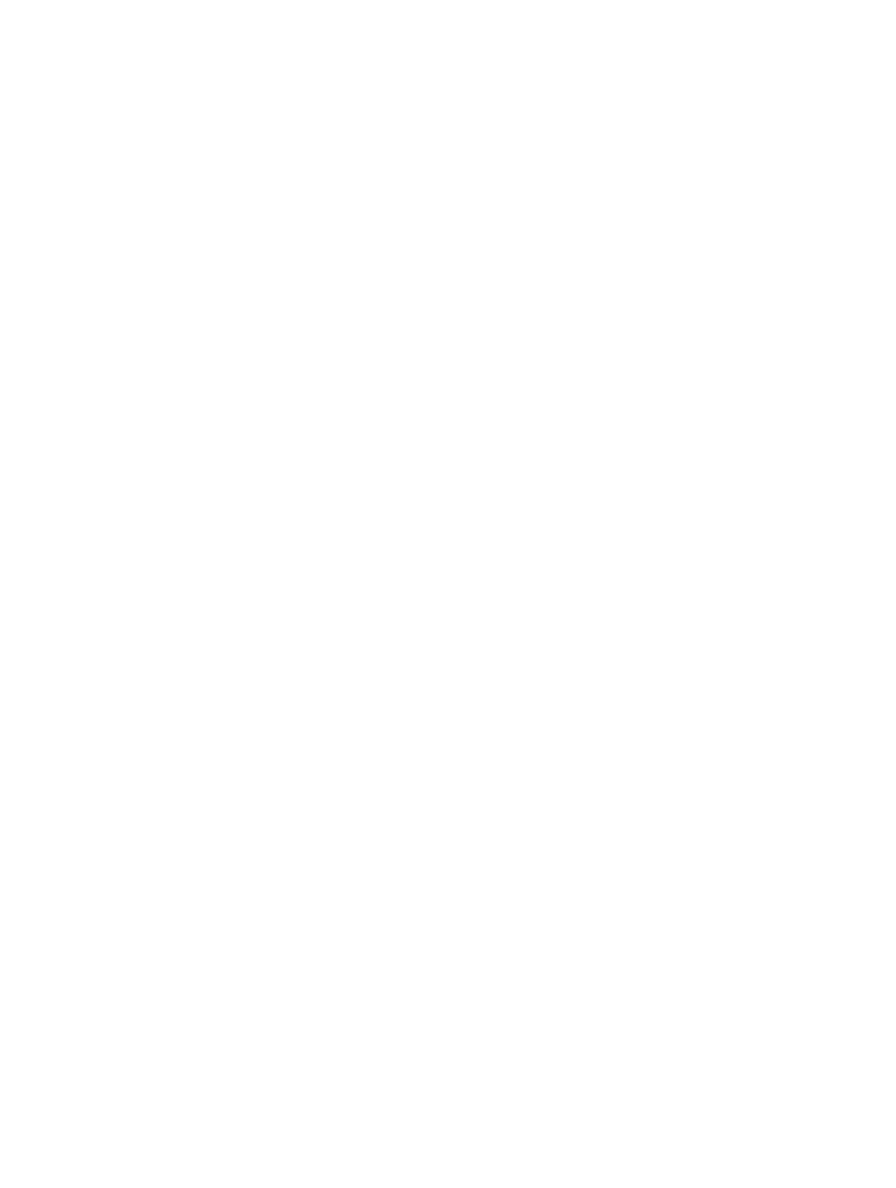
Приложение A
Универсальный доступ
129
Инвертирование цветов
В отдельных случаях инвертирование цветов на экране iPad облегчает чтение. При включении
режима «Инверсия цвета» экран выглядит, как негатив фотографии.
Инвертирование цветов экрана.
Выберите «Настройки» > «Основные» > «Универсальный
доступ» > «Инверсия цвета».
Выбор вслух
Даже при отключенной функции VoiceOver Вы можете сделать так, чтобы iPad читал вслух
любой выделяемый текст.
Включение функции «Выбор вслух».
Выберите «Настройки» > «Основные» > «Универсальный
доступ» > «Выбор вслух». Также можно:
•
настроить скорость речи;
•
включить выделение отдельных слов во время произнесения.
Чтение текста.
Выделите текст и нажмите кнопку «Произнести».
Автопроизношение
В режиме «Автопроизношение» произносятся варианты исправления текста в iPad во время
ввода текста пользователем.
Включение и выключение функции «Автопроизношение».
Выберите «Настройки» >
«Основные» > «Универсальный доступ» > «Автопроизношение».
Функция «Автопроизношение» также работает с функциями VoiceOver и «Увеличение».
Крупный жирный шрифт и высококонтрастный текст
Увеличение размера шрифта в таких программах, как «Календарь», «Контакты», Mail,
«Сообщения» и «Заметки».
Выберите «Настройки» > «Основные» > «Универсальный
доступ» > «Увеличенный текст», чтобы включить «Крупный динамический шрифт» и настроить
размер шрифта.
Отображение всего текста и объектов на iPad более жирным шрифтом.
Выберите
«Настройки» > «Основные» > «Универсальный доступ» > и включите параметр
«Жирный шрифт».
Повышение контрастности текста при возможности.
Выберите «Настройки» > «Основные» >
«Универсальный доступ» > и включите параметр «Увеличение контраста».
Уменьшение движения на экране
Можно останавливать движение некоторых объектов на экране — например, прекращать
мерцание значков и уведомлений.
Уменьшение движения.
Выберите «Настройки» > «Основные» > «Универсальный доступ» >
и включите параметр «Уменьшение движения».